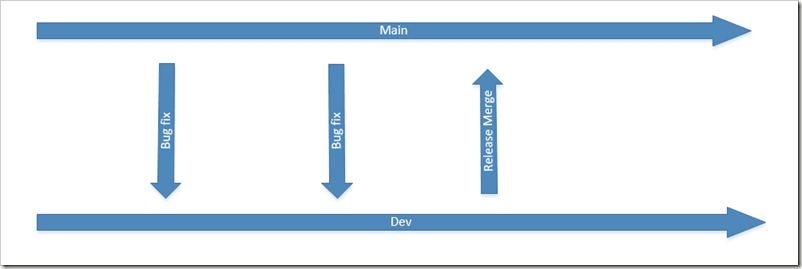使用Visual Studio Online新的建置系統發佈到Azure
VSO專案先建立Azure Service

- 切換到Services Tab
- 加入Service
- 輸入Azure的訂閱資訊,若找不到,也可以從上圖紅框的”publishsettings xml file”下載取得。
加入建置樣板


預設會有四個步驟,分別是Build、Test、跟建置的產出。你可以加入或移除你想要的步驟,並調整執行順序。
- 建置參數,本例的需求為建置成功時,順便作發佈的封裝檔
/p:WebPublishMethod=Package
/p:PackageAsSingleFile=true
/p:SkipInvalidConfigurations=true
/p:PackageLocation="$(build.stagingDirectory)" -->封裝檔位置放在build.stagingDirectory 關於內建的參數說明
p:PrecompileBeforePublish=true -->預先編譯
/p:EnableUpdateable=false --->發佈後的View不可編輯
/p:UseMerge=true -->View.dll 合併成一個
/p:SingleAssemblyName=BuildLab.WebApp.Views.dll –>View 輸出的dll名稱
完整參數:
/p:DeployOnBuild=true /p:WebPublishMethod=Package /p:PackageAsSingleFile=true /p:SkipInvalidConfigurations=true /p:PackageLocation="$(build.stagingDirectory)" /p:PrecompileBeforePublish=true /p:EnableUpdateable=false /p:UseMerge=true /p:SingleAssemblyName=BuildLab.WebApp.Views.dll
加入Azure 發行步驟

輸入相關設定

- 選擇剛在VSO建立的Azure Service
- Azure App 名稱,已存在會使用更新,不存在則建立新的網站
- 使用Build輸出的封裝檔作發佈 ps : BuildLab.WebApp.zip 為專案名稱+.zip
測試建置

加入後,會馬上進入處理畫面。在此可以清楚的看見每個步驟記輸出記錄

成功發佈到Azure